
So stellen Sie dauerhaft gelöschte Fotos aus der Galerie mit/ohne Backup wieder her

Dank des Ordners „Zuletzt gelöscht“ ist das Auffinden gelöschter Bilder auf Android Geräten kinderleicht. Auch wenn die Fotos nur für einen bestimmten Zeitraum gespeichert sind, können Sie sie wiederherstellen, wenn Sie schnell handeln. Außerdem bleiben gelöschte Fotos, die bereits mit Google Fotos oder Google Drive synchronisiert wurden, für einen bestimmten Zeitraum im Papierkorb. Sollten Sie versehentlich Bilder aus Ihrer Galerie gelöscht haben, ist das kein Problem. Wir zeigen Ihnen, wie Sie dauerhaft gelöschte Fotos ohne Backup aus der Galerie wiederherstellen können.
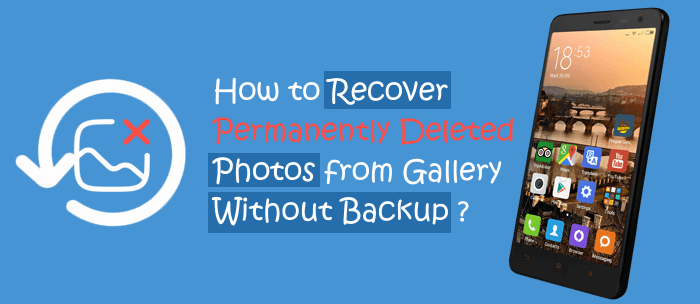
Es gibt keine offizielle Methode, dauerhaft gelöschte Fotos aus der Galerie ohne Backup wiederherzustellen. Daher benötigen Sie einen Backup-Dienst wie Google Drive/Google Fotos oder ein lokales Backup. Mit dem erstellten Backup können Sie jederzeit auf die gelöschten Daten zugreifen. Ohne Backup benötigen Sie jedoch ein professionelles Datenwiederherstellungstool, um die gelöschten Dateien aus dem internen Speicher Ihres Telefons zu extrahieren.
Wenn Sie Fotos dauerhaft aus der Android Galerie löschen, werden diese im internen Speicher Ihres Telefons gespeichert, bevor sie durch neue Dateien überschrieben werden. Daher benötigen Sie eine leistungsstarke Fotowiederherstellungssoftware, um sie zu extrahieren. Coolmuster Lab.Fone for Android ist die Software, die Sie benötigen. Mit diesem Tool können Sie gelöschte Bilder mit nur wenigen Klicks wiederherstellen, auch ohne Backup. Neben Fotos unterstützt dieses Tool Kontakte, SMS, Videos, Dokumente, Musik und mehr. Neben der Wiederherstellung von Dateien aus dem internen Speicher können auch gelöschte Daten von SD-Karten wiederhergestellt werden .
Hauptfunktionen von Coolmuster Lab.Fone for Android
So stellen Sie dauerhaft gelöschte Fotos aus einer Android Galerie über Coolmuster Lab.Fone for Android wieder her:
01 Laden Sie das Programm herunter und installieren Sie es auf Ihrem Computer. Starten Sie es anschließend.
02 Verbinden Sie Ihr Android über ein USB-Kabel mit dem Computer und stellen Sie sicher, dass USB-Debugging aktiviert ist. Anschließend werden die Dateien auf dem Bildschirm angezeigt. Wählen Sie die Option „Fotos“ und klicken Sie auf „ Weiter “, um fortzufahren.

03 Wählen Sie nun den gewünschten Scanmodus aus. Sie können zwischen „Schnellscan“ und „Tiefenscan“ wählen, um den Scan Ihrer gelöschten Dateien zu starten. Tippen Sie anschließend auf „Weiter“ .

04 Sobald dies erledigt ist, werden alle Ihre gelöschten und vorhandenen Dateien in der linken Seitenleiste angezeigt. Klicken Sie auf den Ordner „Fotos“ , wählen Sie die Bilder aus, die Sie wiederherstellen möchten, und klicken Sie dann auf „Wiederherstellen“ .

Hier ist ein ausführliches Video-Tutorial:
Wenn Sie Ihre Dateien regelmäßig über Cloud-Speicherdienste oder ein lokales Backup sichern, können Sie Ihre gelöschten Bilder problemlos wiederherstellen. Solange Sie auf das Medium zugreifen können, mit dem Sie Ihre Dateien synchronisiert haben, können Sie Ihre wertvollen Erinnerungen zurückholen.
Wenn Sie ein Foto von Ihrem Telefon löschen, wird es für einen bestimmten Zeitraum auf dem Gerät gespeichert und anschließend dauerhaft gelöscht. Sie finden die gelöschten Fotos in der Galerie oder der Fotos-App Ihres Telefons.
Hier sind die Schritte zum Wiederherstellen gelöschter Fotos aus der Android Galerie:
Schritt 1. Gehen Sie zur App „Fotos / Galerie“ und wählen Sie den Ordner „Zuletzt gelöscht“ .

Schritt 2. Wählen Sie die Fotos aus, die Sie wiederherstellen möchten, und klicken Sie auf „Wiederherstellen“ .

Google Fotos ist ein Fotospeicherdienst, mit dem Sie alle Ihre Bilder in der Cloud speichern und bei Bedarf abrufen können. Wenn Sie Ihre Bilder aus der Galerie löschen, können Sie sie in Google Fotos wiederherstellen. So finden Sie gelöschte Bilder auf Android in Google Fotos :
Schritt 1. Laden Sie die Google Fotos -Anwendung auf Android herunter und starten Sie sie. Melden Sie sich dann bei der entsprechenden Aufforderung bei Ihrem Gmail-Konto an.

Schritt 2. Klicken Sie auf die Registerkarte „Bibliothek“ und die Option „Papierkorb“ .

Schritt 3. Wählen Sie die Fotos aus, die Sie wiederherstellen möchten, und klicken Sie auf „Wiederherstellen“ .

Lesen Sie mehr: Hier ist ein Artikel, der speziell für Samsung-Fans erstellt wurde: Wie kann man dauerhaft gelöschte Fotos von Samsung wiederherstellen ?
Wenn Sie Ihre Fotos normalerweise in Google Drive speichern, können Sie die dauerhaft gelöschten Bilder aus der Galerie mit Google Drive wiederherstellen. So stellen Sie Bilder auf Android über Google Drive wieder her:
Schritt 1. Starten Sie die Google Drive -App auf einem Android Telefon und melden Sie sich dann bei Ihrem Gmail-Konto an.
Schritt 2. Klicken Sie auf das Menüsymbol und wählen Sie die Option Papierkorb .

Schritt 3. Wählen Sie die Fotos aus, die Sie wiederherstellen möchten, und klicken Sie auf das 3-Punkte -Symbol.

Schritt 4. Wählen Sie „Wiederherstellen“ .
Die meisten Smartphone-Hersteller bieten eigene Cloud-Dienste an, mit denen Nutzer ihre Daten verwalten können. Zu diesen Smartphone-Herstellern gehören Samsung (Samsung Cloud), OPPO (Oppo Cloud) und Xiaomi (Xiaomi Cloud), um nur einige zu nennen. Wenn Sie Ihre Dateien also über den Cloud-Dienst Ihres Telefons gespeichert haben, ist es höchste Zeit, die gelöschten Bilder von dort wiederherzustellen.
Schritte zum Wiederherstellen gelöschter Bilder auf Android über den Cloud-Dienst Ihres Telefons (am Beispiel von OPPO):
Schritt 1. Klicken Sie auf Ihrem Telefon auf Einstellungen und wählen Sie Systemeinstellungen > Sichern und migrieren .
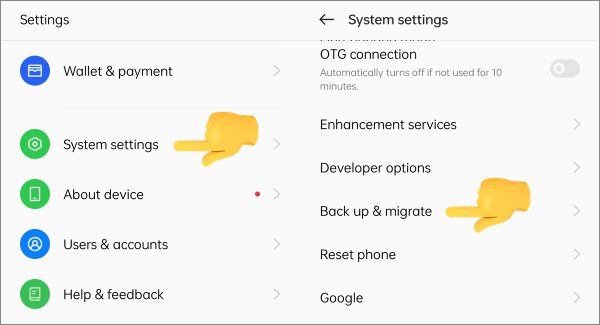
Schritt 2. Wählen Sie Cloud-Backup > Daten wiederherstellen . Wählen Sie dann die Option Fotos , um Ihre Bilder wiederherzustellen, und klicken Sie auf Wiederherstellen .
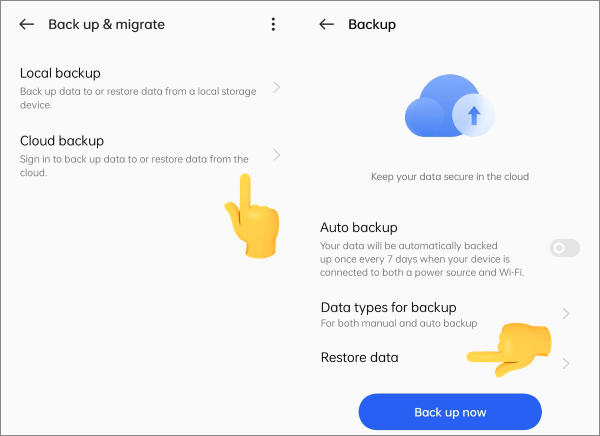
Mit den hier vorgestellten Methoden können Sie Ihre gelöschten Fotos problemlos wiederherstellen. Wenn Sie Ihre Dateien vor dem Löschen gesichert haben, ist die Wiederherstellung dieser Fotos problemlos. Wenn Sie jedoch kein Backup haben, benötigen Sie zuverlässige Software wie Coolmuster Lab.Fone for Android , die alle Ihre Fotos mit nur einem Klick wiederherstellt. Es ist einfach zu bedienen und stellt gelöschte Dateien sehr schnell wieder her. Mit den höchsten Erfolgsraten bei der Datenwiederherstellung ist es heute die gefragteste Fotowiederherstellungssoftware .
Weitere Artikel:
Warum kommt ein Foto zurück, wenn ich es lösche? Beheben Sie es mit 6 Lösungen
Eine Anleitung zum Wiederherstellen gelöschter Fotos aus Viber auf Android
So stellen Sie gelöschte Fotos vom Android Telefon wieder her [Top 6 Möglichkeiten]
Holen Sie sich den besten Fotomanager für Android | Eine Liste enthält 8 Optionen

 Android-Wiederherstellung
Android-Wiederherstellung
 So stellen Sie dauerhaft gelöschte Fotos aus der Galerie mit/ohne Backup wieder her
So stellen Sie dauerhaft gelöschte Fotos aus der Galerie mit/ohne Backup wieder her





